

Ve většině případů postačí k zajištění požadované kvality barev automatické nastavení gradace. V následujících situacích je však nezbytné provést také korekci nestejné hustoty:
Po instalaci systému tisku.
Pokud tištěný výstup vykazuje v panelech barev nerovnoměrnou hustotu barev.
Po výměně částí systému vaší servisní společností.
Pokud jsou vložena a přiřazena různá kalibrační média podporovaných velikostí, bude vybráno největší médium. Pro tento postup jsou vhodná potahovaná i nepotahovaná média.
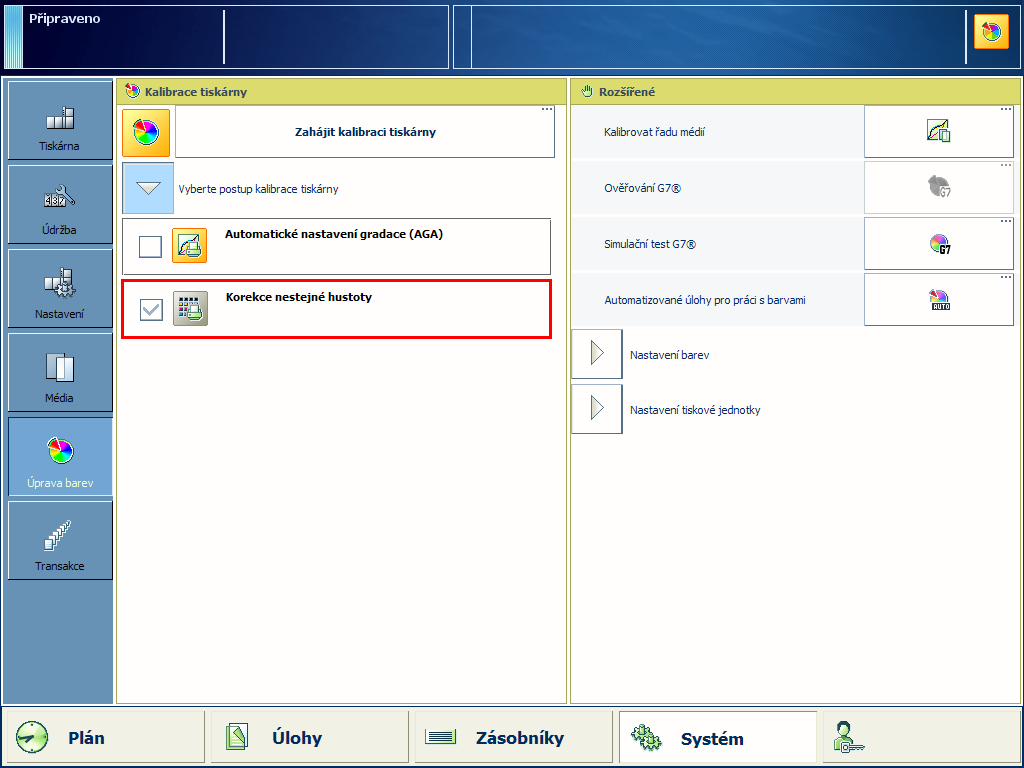 Korekce nestejné hustoty
Korekce nestejné hustotySpektrofotometr i1Pro3 (i1Pro2 je také podporován).
Snímací jednotka (volitelně)
Expoziční deska (volitelně)
Proveďte kalibraci tiskárny.
Před pokračováním v provádění tohoto postupu je vždy nutné provést kalibraci tiskárny.
Připojte spektrofotometr i1Pro3 k portu USB na ovládacím panelu.
Stiskněte .
Vyberte [Korekce nestejné hustoty].
Stiskněte [Zahájit kalibraci tiskárny].
Vyberte měřicí zařízení (pouze pokud je nainstalována snímací jednotka nebo expoziční deska).
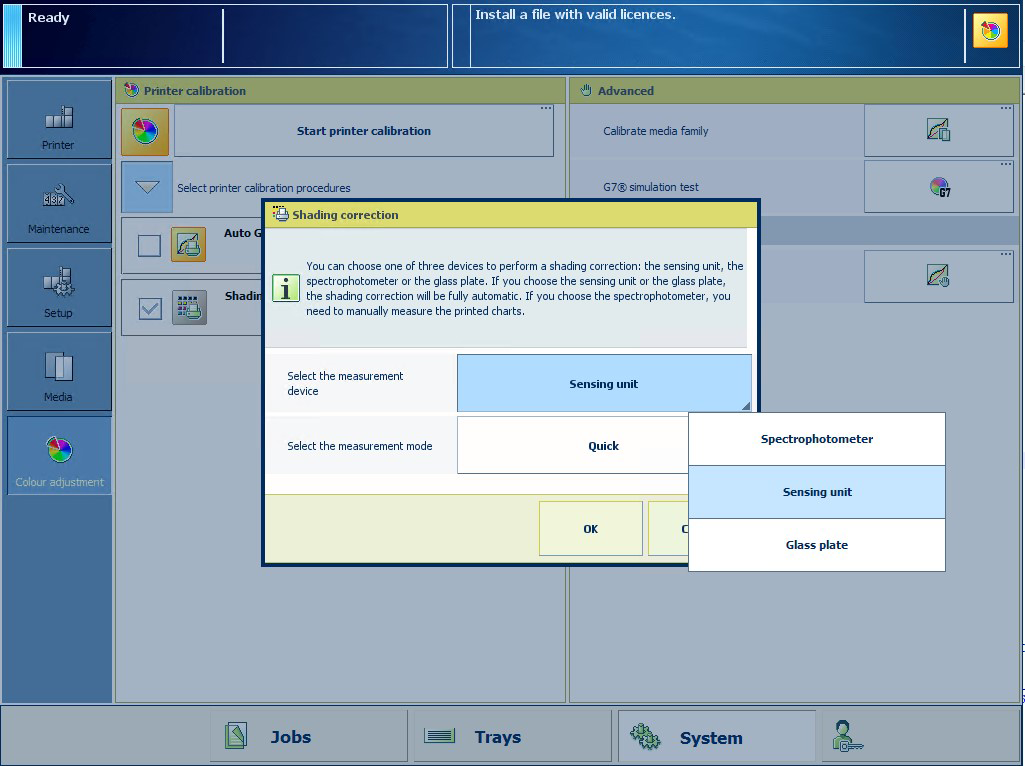 Zařízení pro měření korekce nestejné hustoty
Zařízení pro měření korekce nestejné hustotyVyberte režim měření: rychlé nebo úplné.
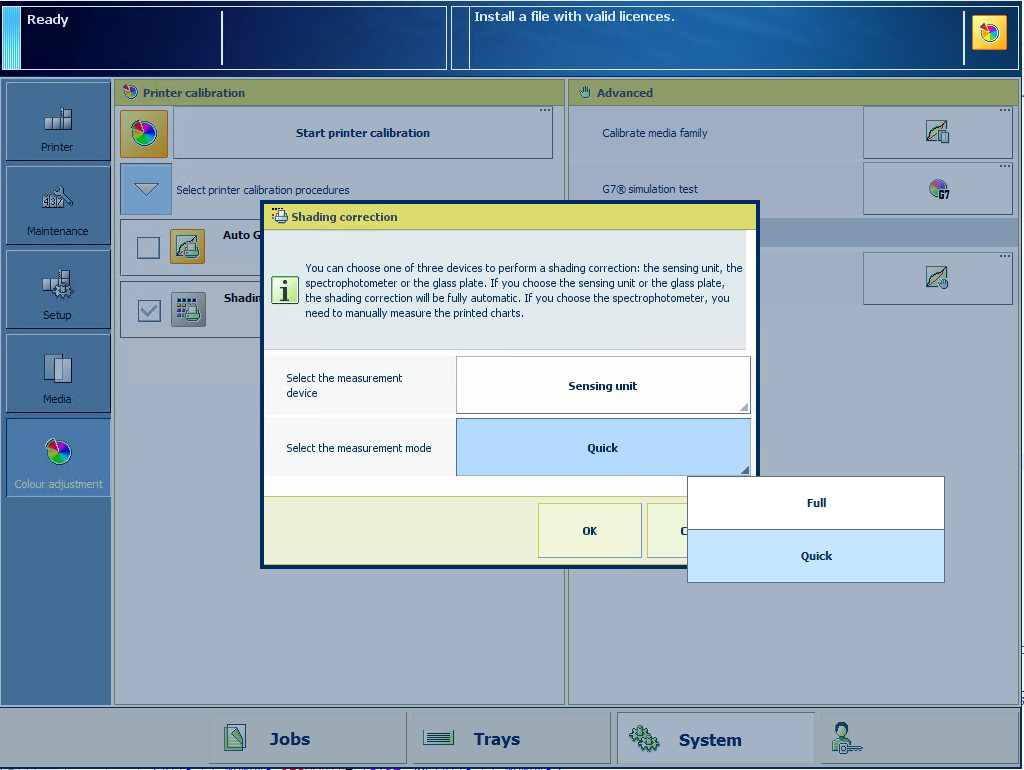 Režim měření korekce nestejné hustoty
Režim měření korekce nestejné hustotyPokud použijete režim [Rychlý],
postup korekce nestejné hustoty se snímací jednotkou zabere dvě minuty.
postup korekce nestejné hustoty s expoziční deskou zahrne tisk a skenování jednoho diagramu.
Pokud použijete režim [Plný],
postup korekce nestejné hustoty se snímací jednotkou zabere čtyři minuty.
postup korekce nestejné hustoty s expoziční deskou zahrne tisk a skenování dvou diagramů.
Stiskněte tlačítko [OK]
Postupujte podle pokynů na ovládacím panelu.
Pokud se korekce nestejné hustoty nezdaří a zobrazí se zpráva Density not within required range (Hustota není v požadovaném rozsahu), proveďte postup korekce této chyby.